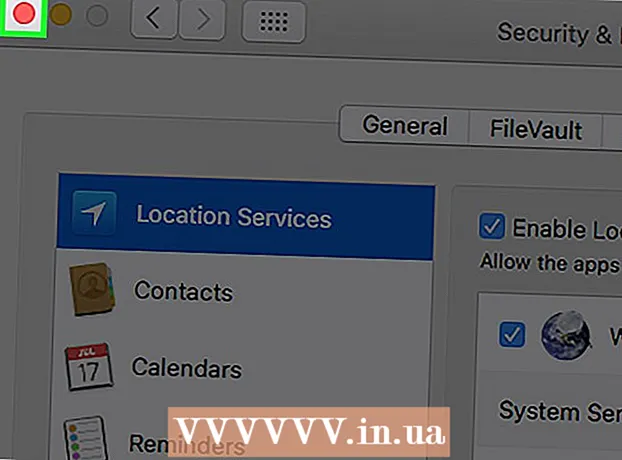Pengarang:
Robert Simon
Tanggal Pembuatan:
15 Juni 2021
Tanggal Pembaruan:
1 Juli 2024

Isi
Artikel wikiHow ini menjelaskan cara mengganti baterai mouse nirkabel Magic Mouse Apple. Artikel ini juga akan memandu cara mengisi daya Magic Mouse 2 karena model mouse ini menggunakan baterai internal.
Langkah
Metode 1 dari 3: Ganti baterai Magic Mouse
Balikkan mouse. Semua tombol On / Off terletak di bawah Magic Mouse.

Matikan mouse. Untuk melakukan ini, Anda perlu menggeser tombol melingkar On / Off yang terletak di dekat bagian atas mouse (di jalur hijau) ke bawah. Alur hijau akan menghilang.
Geser kunci penutup ruang baterai ke bawah. Kunci penutup kompartemen baterai di dekat tepi bawah mouse; Saat Anda menggeser kunci ini ke tepi bawah, penutup kompartemen baterai akan keluar.- Jika penutup kompartemen baterai tidak terlepas, gunakan sesuatu yang tipis (seperti petik gitar) dan buka penutup ruang baterai sambil menahan kunci.

Lepaskan penutup ruang baterai dari mouse dan sisihkan. Di bawah penutup kompartemen baterai ada dua baterai AA.
Lepaskan baterainya. Ini paling mudah jika Anda menggunakan kuku jari atau benda plastik tipis untuk mencungkil salah satu ujung baterai.
- Jangan pernah menggunakan alat logam yang tajam untuk mencungkil baterai, karena Anda dapat melubangi baterai atau merusak komponen di dalam mouse.
Masukkan dua baterai AA baru ke dalam mouse. Pasang ujung positif + baterai ke arah atas mouse dan ujung negatif - menuju tepi bawah.
- Beberapa pengguna mouse Apple mengalami masalah dengan baterai Duracell. Untuk hasil terbaik, gunakan baterai berkualitas tinggi (mis. Baterai Energizer).
Pasang kembali penutup ruang baterai pada mouse. Anda perlu menyelaraskan sel pada penutup kompartemen baterai agar sesuai dengan bingkai hitam di bagian bawah mouse.
Tekan perlahan di bawah tutupnya. Penutup kompartemen baterai akan masuk ke tempatnya.
Dorong tombol On / Off ke atas. Takik hijau akan muncul, dan lampu kecil di sudut kanan atas bagian bawah mouse menyala yang menandakan bahwa perangkat dihidupkan.
Balikkan mouse. Setelah menghubungkan mouse ke komputer Anda, Anda dapat mulai menggunakannya seperti biasa.
- Anda mungkin perlu mengawasi kapasitas baterai untuk memastikan bahwa mouse tidak akan kehabisan baterai saat digunakan.
Metode 2 dari 3: Isi Daya Mouse Ajaib 2
Balikkan Magic Mouse 2. Meskipun baterai Magic Mouse 2 tidak dapat dilepaskan, Anda dapat mengisi ulang setiap kali baterai hampir habis.
Temukan port pengisian daya. Ini adalah porta persegi panjang datar kecil di ujung bawah mouse.
- Mouse biasanya dilengkapi dengan pengisi daya sendiri, tetapi Anda dapat menggunakan kabel pengisi daya untuk iPhone 5, 5S, 6/6 Plus, 6S / 6S Plus, atau 7/7 Plus.
Colokkan pengisi daya petir ke sumber listrik. Pengisi daya memiliki adaptor daya persegi panjang berwarna putih (juga disebut pengisi daya) dengan dua pin yang pas ke stopkontak, mirip dengan steker standar lainnya.
- Jika Anda ingin mengisi daya mouse menggunakan komputer, cabut kabel secara perlahan dari pengisi daya lalu colokkan ujung USB (ujung yang menghubungkan ke adaptor daya) ke salah satu port USB pada komputer.
Colokkan ujung kecil kabel pengisi daya ke mouse. Ujung ini akan masuk ke port pengisian petir di bagian bawah mouse.
- Anda dapat memasang pengisi daya petir ke mouse ke segala arah.
Isi daya setidaknya selama satu jam untuk memastikan baterai hampir penuh saat Anda mencabutnya.
- Mouse akan mengisi daya lebih cepat jika Anda mencolokkan pengisi daya ke stopkontak, bukan ke port USB.
- Anda mungkin perlu mengawasi kapasitas baterai untuk memastikan bahwa mouse tidak akan kehabisan baterai saat digunakan.
Metode 3 dari 3: Periksa kapasitas baterai mouse Anda
Pastikan mouse terhubung ke Mac Anda. Untuk mengujinya, cukup arahkan mouse Anda dan amati respons kursor pada layar Mac.
- Jika kursor tidak merespons, mouse mungkin tidak dihidupkan. Anda dapat menyalakan mouse dengan memutar sisi bawah ke atas dan menggeser sakelar ke atas sehingga slot biru muncul.
Klik ikon Apple Menu di sudut kiri atas layar Mac. Menu drop-down akan muncul.
Klik Preferensi Sistem (Sesuaikan sistem). Opsi ini berada di bagian atas menu drop-down.
Klik mouse. Opsi ini berada di baris kedua jendela System Preferences.
Lihat nilai "Level baterai mouse". Informasi ini ditampilkan di sudut kiri bawah jendela; Ikon baterai akan muncul di sini, di sebelah kanan adalah persentase kapasitas baterai yang tersisa. iklan
Nasihat
- Mungkin diperlukan beberapa detik agar mouse terhubung kembali ke Mac Anda setelah Anda menyalakannya.
- Anda harus mempertimbangkan untuk mematikan mouse jika Anda tidak menggunakannya dalam waktu lama.
Peringatan
- Jangan gunakan baterai lama untuk mouse Apple.